robloxのパスワードを変更する方法
robloxのパスワードを変更する必要があるけれども、その方法がよくわからない?この記事では、robloxのパスワードを復旧・変更する方法を紹介します...
第1回/第3回:既知のパスワードの変更
- 自分のアカウントにアクセスする。
- 2「アカウント設定」に進みます。アプリ内では、3つの点のアイコンを押すと詳細が表示され、「アカウント設定」が表示されます。ウェブサイトでは、右上の「ギアの設定」アイコンをクリックすると、「ギアの設定」ができます。
- 3.アカウント情報タブを選択する。
- 4 「パスワード変更」ボタンを選択する。
- 5 現在のパスワードを入力し、表示されたスペースに新しいパス ワードを入力します。
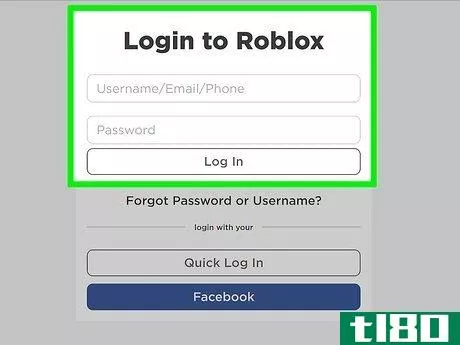
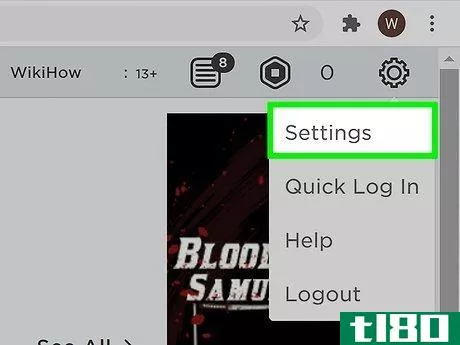
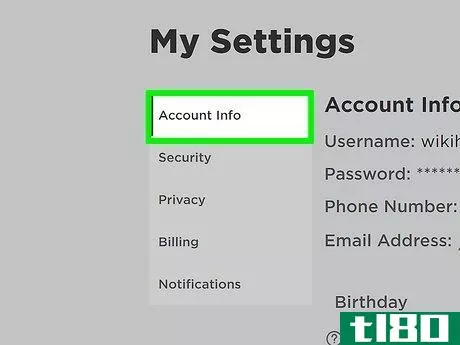
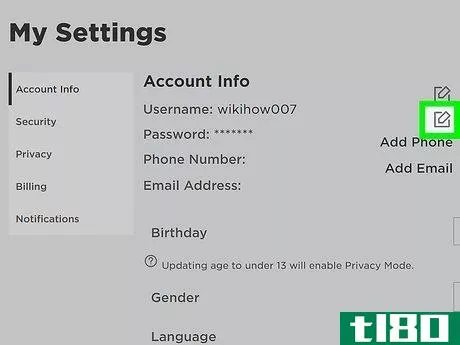
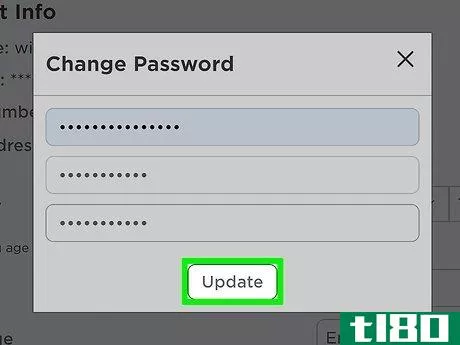
第2回/第3回:メールでのパスワード再設定について
- 1メールボックスにメールアドレスを入力し、ログインページで送信を押す。
- 2 パスワードの再設定ボタンまたはメールに記載されているリンクを押す。アカウントが1つしかない場合は、新しいパスワードを作成するためのページが表示されます。さらに多くのアカウントをお持ちの場合は、すべてのアカウントを一覧表示するページに移動します。パスワードを変更したいアカウントをクリックします。リンク先では、新しいパスワードを入力するページが表示されます。
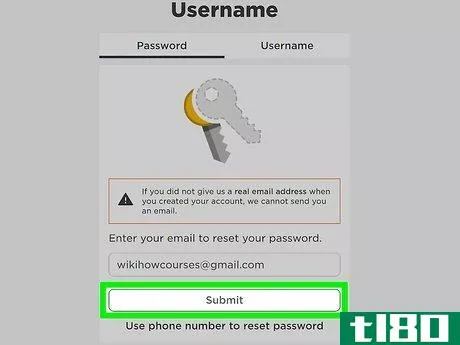
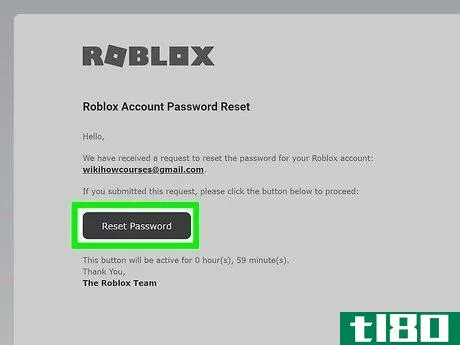
第3部:電話番号でパスワードを再設定する
- 1 ログインページで「ユーザー名/パスワードを忘れた場合」を選択する。
- 2.電話番号の利用を選択する。
- 3.国・地域の接頭辞を選択する。
- 4 「電話番号」欄に電話番号を入力し、「送信」ボタンを押す。
- 5 確認を選択すると、6桁の番号が携帯電話に送信されます。
- 6 「Enter code (6 digits)」ボックスに数字を入力し、「Validate」を押す。
- 7新しいパスワードを入力・確認し、[Submit]を押します。
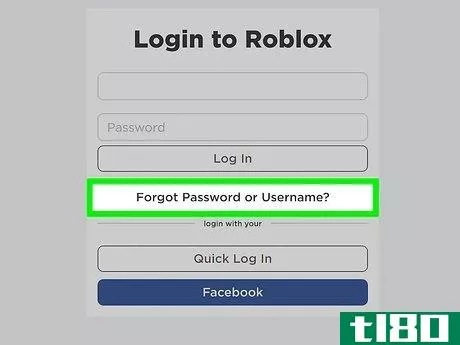
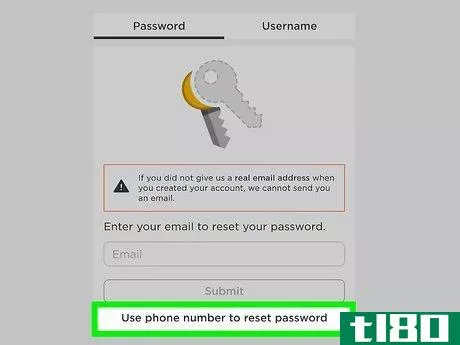
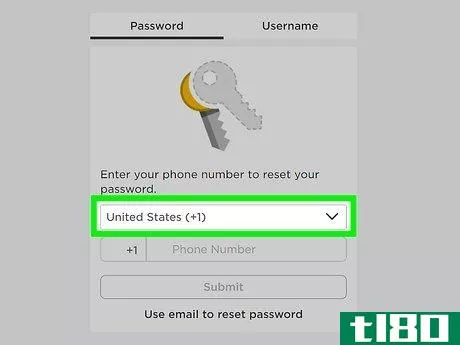
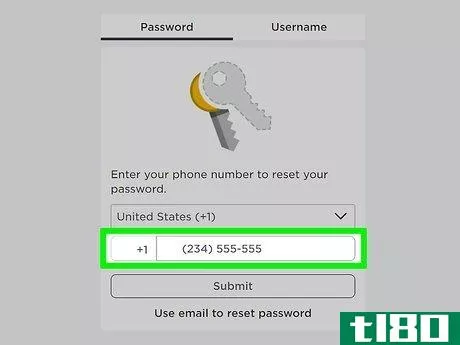
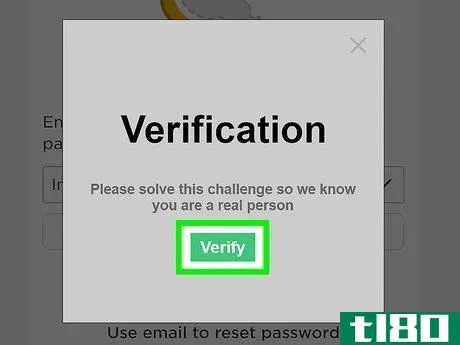
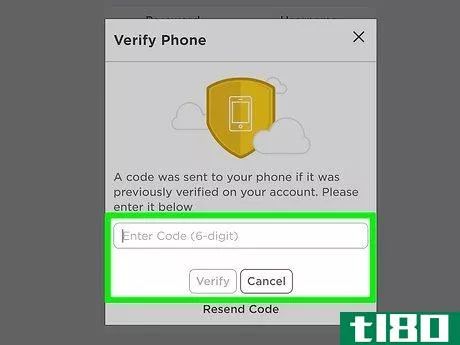
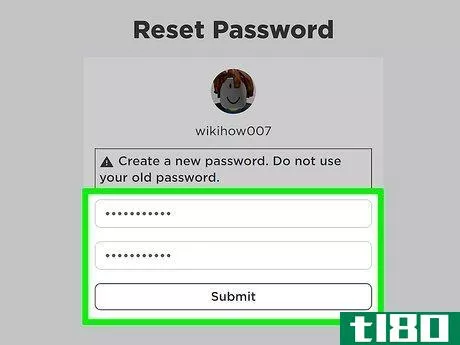
- パスワードをリセットする際には、Robloxのアカウントに使用されているメールアドレスを入力し、他のアドレスは入力しないように注意してください。
- パスワードの再設定を依頼した際、受信トレイにメールが表示されない場合は、迷惑メールフォルダを確認してください。
- 2022-03-13 14:11 に公開
- 閲覧 ( 15 )
- 分類:ライフスタイル